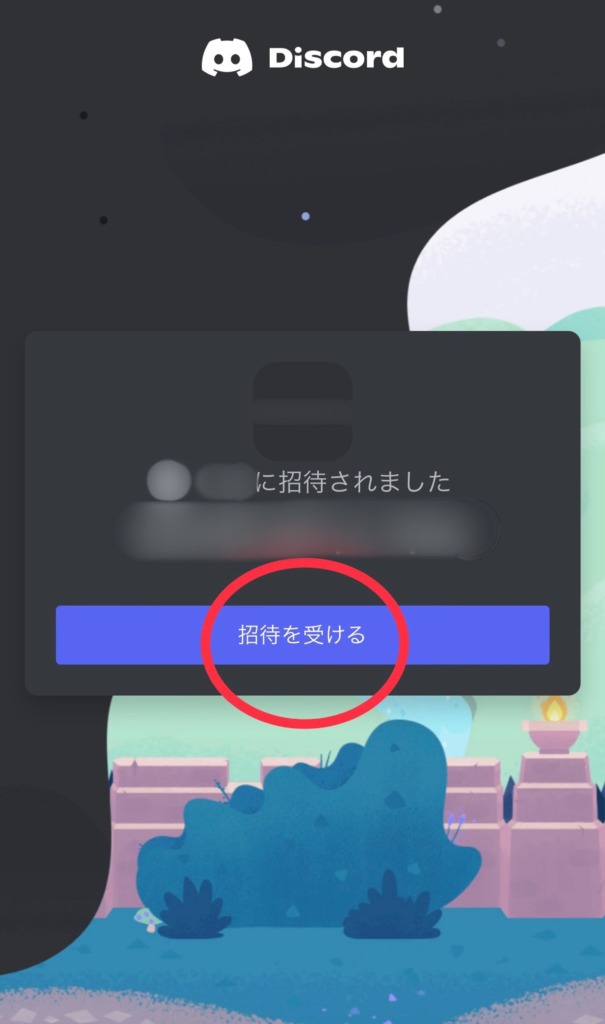① App StoreまたはGoogle Playで「Discord」をインストールします。
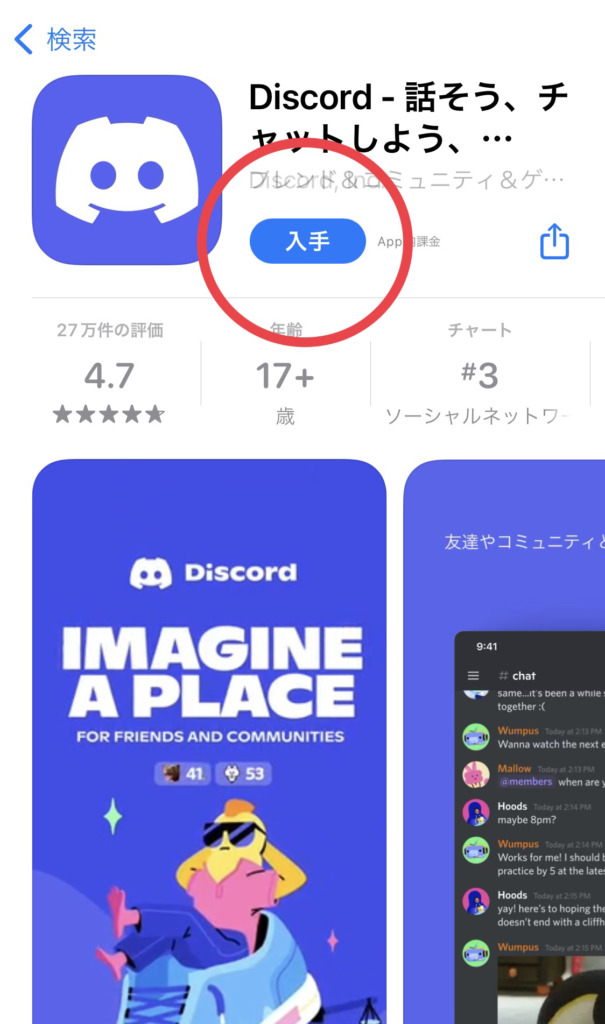
② インストールが完了したらアプリを起動し、「登録」をタップします。
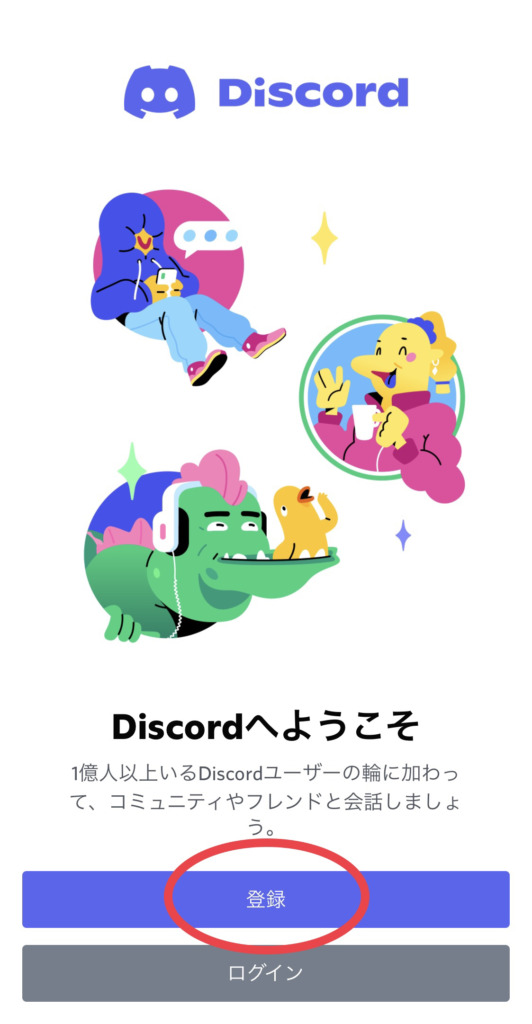
※既にDiscordアカウントをお持ちの方は「ログイン」をタップし、メールアドレスとパスワードを入力します。
③ 電話番号またはメールアドレスを入力します。
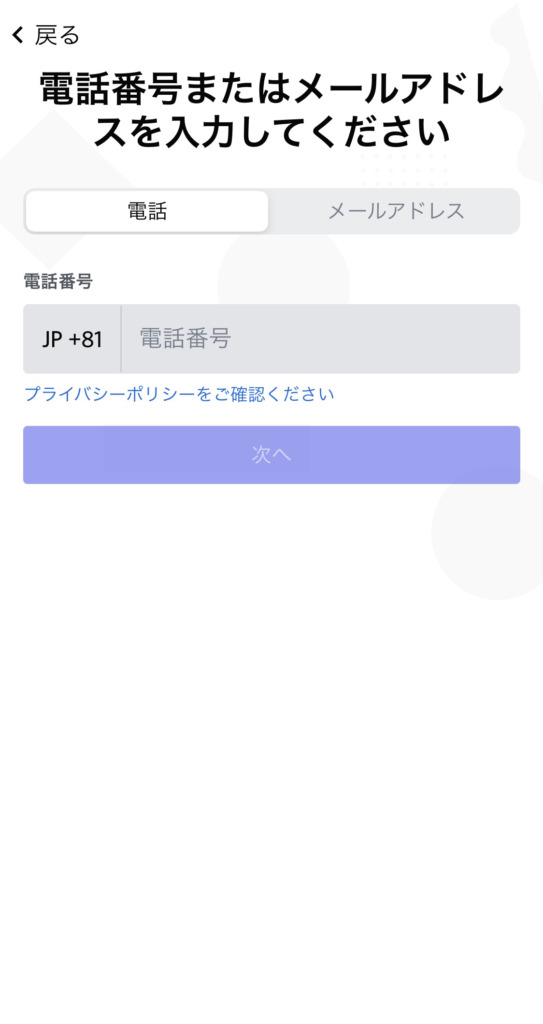
ユーザー名(ニックネーム)とパスワードを入力します。
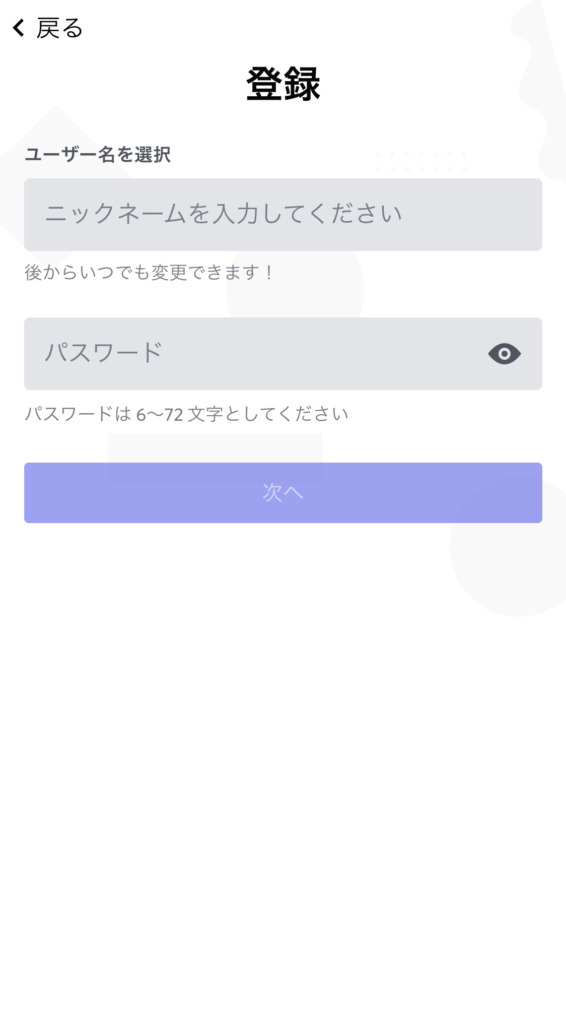
ユーザー名:お好きな名前を入力してください。入力したユーザー名は、他の人に表示される名前になります。
パスワード:任意の英数字を入力します。ログインをするときに必要となります。
⑤ 生年月日を選択します。
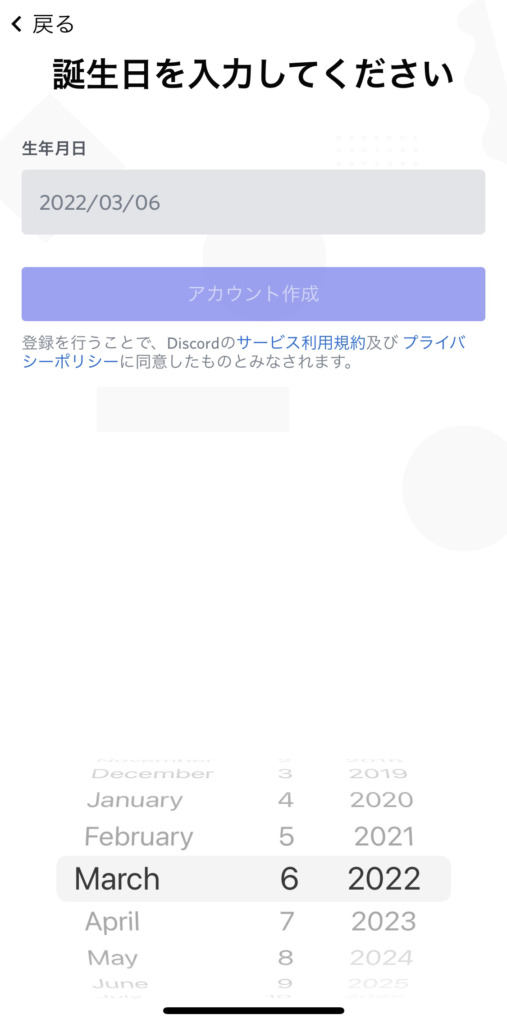
⑥ デバイス内の写真からプロフィール画像を選択します。
Discordアバターでも良いです。
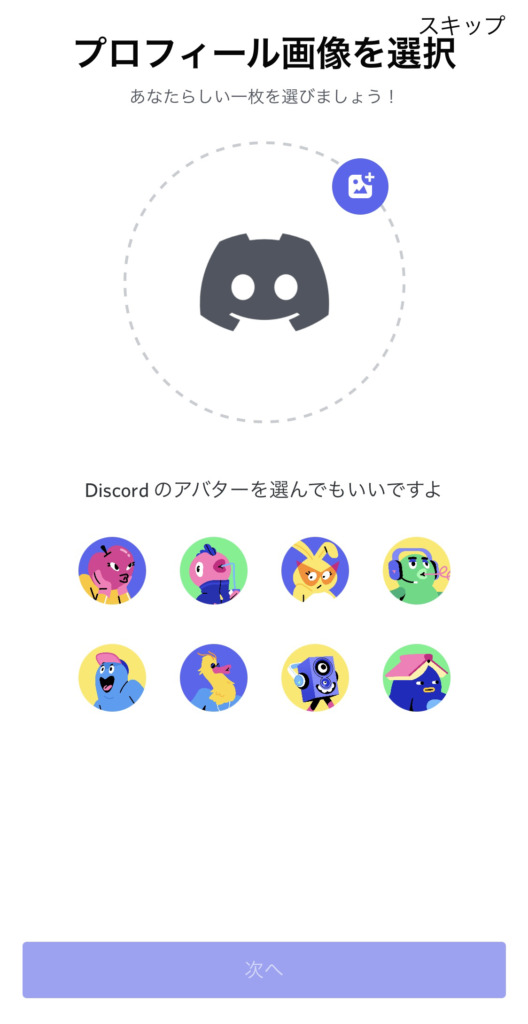
⑦ 電話番号やメールアドレスの検索でアカウントが表示される設定にする場合はチェックマークをONにします。
検索で自分のアカウント表示がされないように設定する場合はチェックマークをOFFにします。
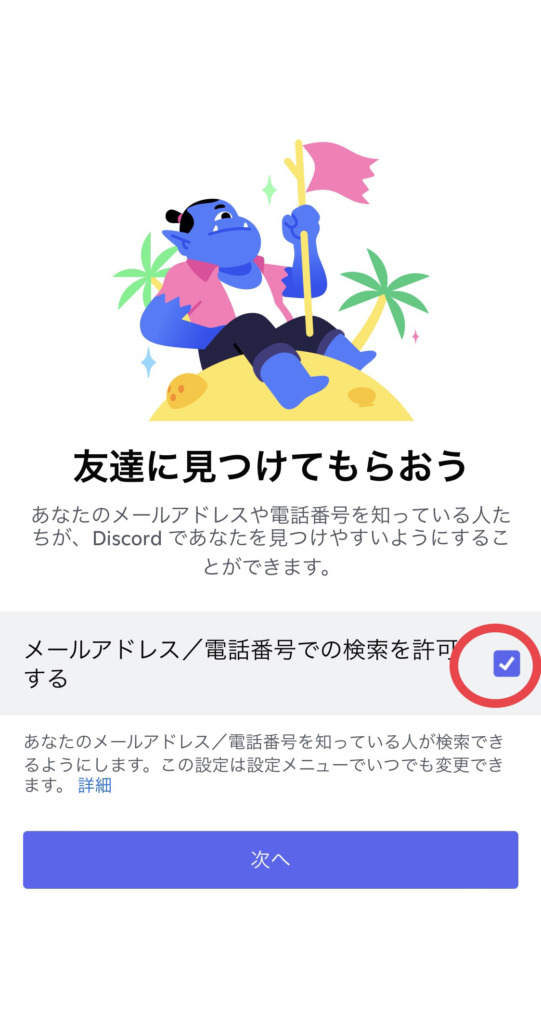
⑧ この画面が表示されたら「閉じる」または「サーバーに参加」をタップします。
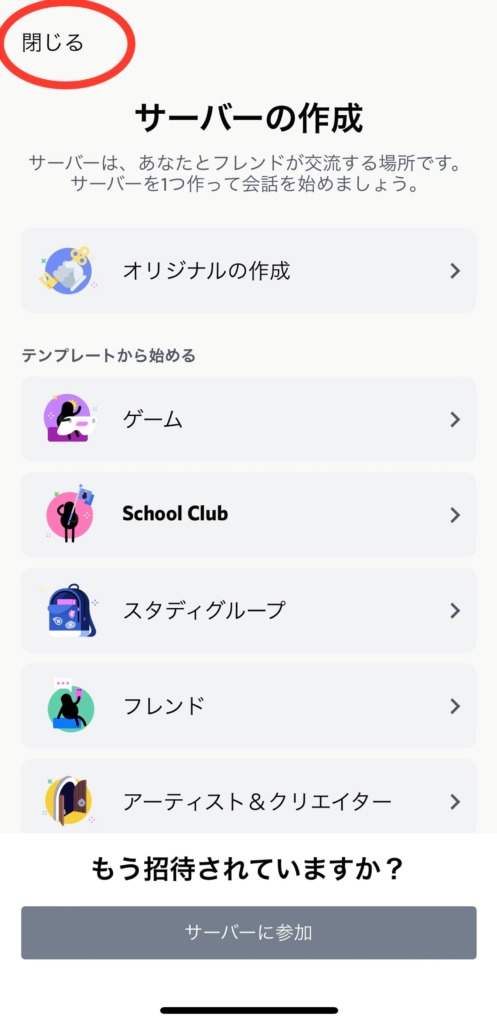
⑨「サーバーに参加」をタップした場合は、次に表示される画面の「招待リンク」にサンクスメッセージの中のURLをペーストしてください。そして「サーバーに参加する」をタップしてください。
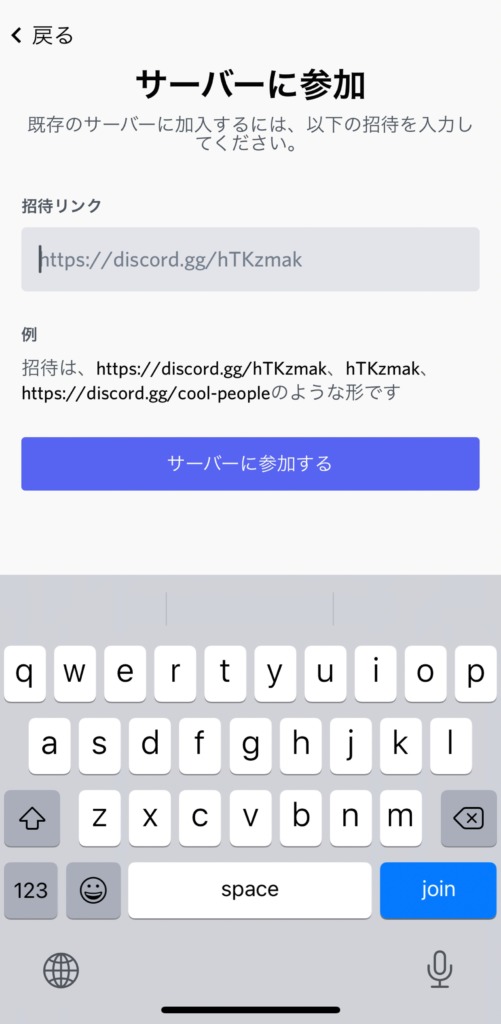
⑨ 「閉じる」を選択した場合は、一旦Discordアプリを閉じてメールのアプリ(Gmailなど)を開いてください。登録したメールアドレスに本人確認のメールが届いているので、そのメールを開封し、青色の背景の「Verify Email」(メールアドレスを認証する)をタップしてください。
※URLを入力し、サーバーにご参加した方もメールアドレスによる本人確認をお願いします。
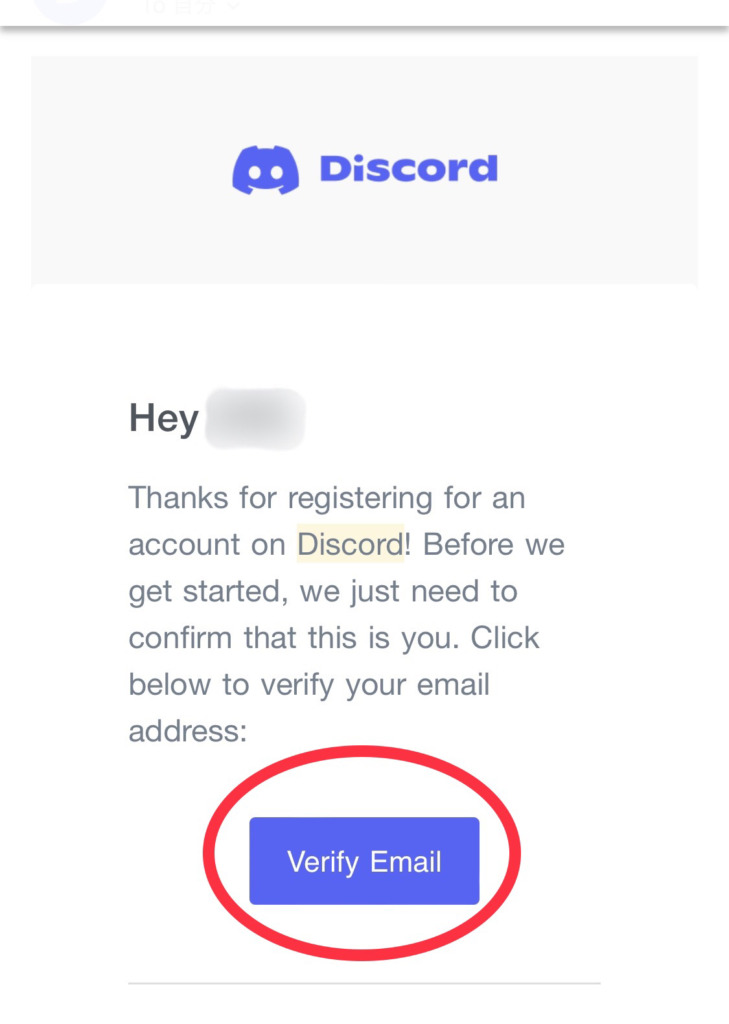
⑩ 「メールを認証しています」が表示されたら「私はロボットではありません」にチェックを入れます。
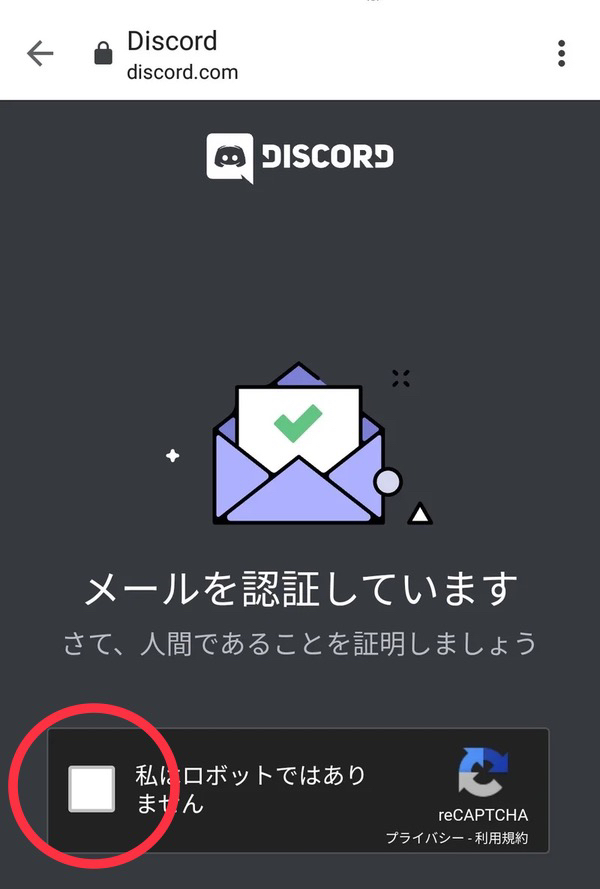
⑪ 認証が完了したら「Discord」で開くをタップします。
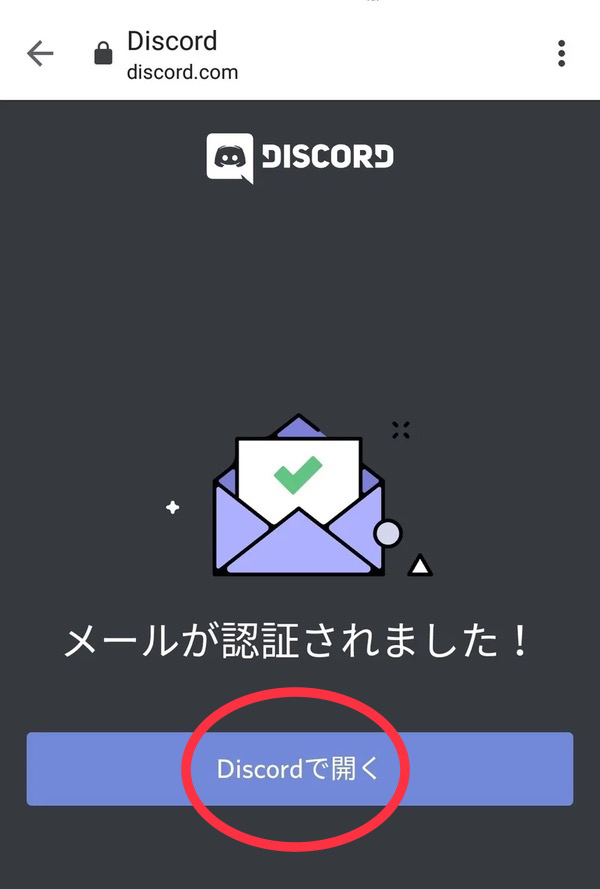
これでDiscord アカウントの作成は完了です。
サーバーにご参加されていない方は、サンクスメッセージを開き、文中にあるURLをタップしてください。そして以下のような画面が表示されますので「招待を受ける」をタップしてください。